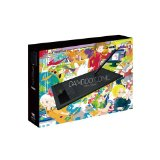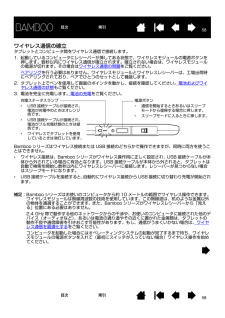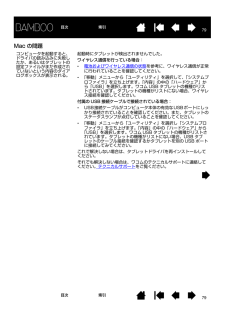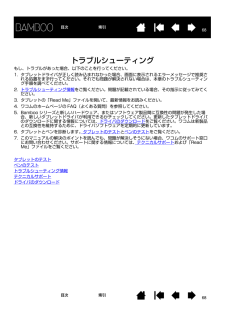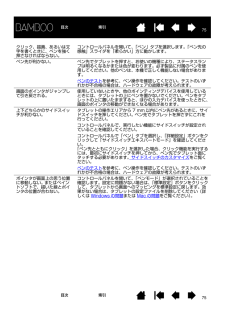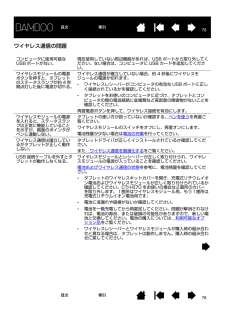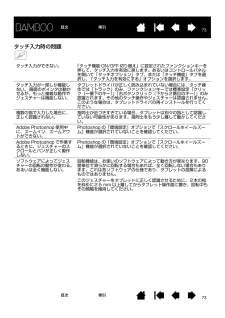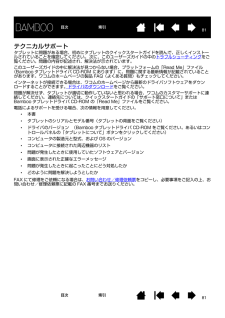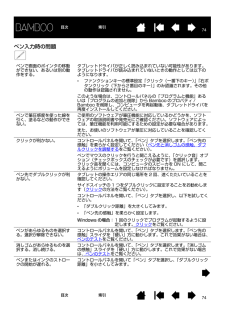Q&A
取扱説明書・マニュアル (文書検索対応分のみ)
"問題"11 件の検索結果
"問題"14 件の検索結果
全般
質問者が納得wacomサイトから最新のドライバーをダウンロードして入れなおしてもダメでしょうか?
入れなおす時には、すでにインストールしてあるドライバーをアンインストールしてからインストールし直してください。
補足です
プレスアンドホールドの問題ですが、こちら参考にしてください。
http://d.hatena.ne.jp/takhino/20091103/1257226350
もしくはこちら
http://wazly.blog87.fc2.com/blog-entry-9.html
ペンとタッチの項目が見つから...
4540日前view116
全般
質問者が納得こんにちは。
既にされているかもしれませんが、下記にて対応策を案内します。
http://tablet.wacom.co.jp/support/faq/after/det.php?id=1060
これで治らない場合。。もう一度サポートに聞いては如何でしょうか?
5021日前view160
全般
質問者が納得ここで最新版のドライバーを探してインストールして下さい。なお古いドライバーを先にアンインストールして置いて下さい。http://tablet.wacom.co.jp/download/down1.html 補足拝見しました。このページのQ7を読んで下さい。http://tablet.wacom.co.jp/support/faq/appli/12.html すみませんQ8です。
4577日前view3
全般
質問者が納得ペンタブのドライバが正常に動作していない可能性があります。
ペンタブを新しく買い替えたのなら、以前のドライバはアンインストールされましたか?
旧ペンタブのドライバは必ずアンインストールしてから、新しいドライバをインストールしてください。
それでも改善しないなら、Wacomサイトのサポートページのトラブル対処法を全て試してください。
4226日前view35
全般
質問者が納得>pr_jr_nnさん
>「〜はWin32のアプリケーションではありません。」のような表示
32ビット版Windows7に、64ビット版のドライバをインストールしようとしたようです。
32ビット版のドライバをダウンロードしなおして下さい。
4126日前view56
全般
質問者が納得何かのイラストソフト上で動かしているのなら、ペンに補正をかけているから重いとか?
取り敢えずおかしくなったら公式サイトから最新のドライバを入れ直してみてください。
4201日前view62
全般
質問者が納得ペンタブが変われば筆圧設定も変わります。
タブレットドライバプロパティから筆圧具合を調整してみては?
今の状態では少々硬い設定なのでしょう。
太く描くには強い力が必要になっている状態なので
逆に少しの力で描画が出来る設定にするとよいでしょう。
SAI側では、ブラシ詳細設定の【筆圧 硬⇔軟】の数値を高い値にすると、弱い力で太い線がかけるようになりますね。
4568日前view104
全般
質問者が納得まずはビスタをSP2にアップグレードすることからです>Windowsのアップデートから実施。
http://windows.microsoft.com/ja-jp/windows-vista/learn-how-to-install-windows-vista-service-pack-2-sp2
4291日前view51
全般
質問者が納得こんにちは。
残念ながら、他でも同様な現象をみる、Windows7には動作対応していない、SAI自体の不具合だと思います。
5008日前view20
全般
質問者が納得メッセージに解答が出ていると思いますが。
つまり、ペンタブレットの「ドライバ」が不具合を起こしているわけです。
ワコムのbambooなら、購入した時に黒いケースに入っているドライバCDが付いてきましたよね。
コントロールパネルの「プログラムの追加と削除」に進んで、一度ワコムのドライバをアンインストールし、改めてドライバをインストールしてみてください。
これで大抵、状況は改善するはずです。
これで改善しない場合には、ワコムのサポートページを開いて、最新のドライバをダウンロードしてみてください。
一度ドライ...
4407日前view74
33目次索引目次 索引目次本書について 5Bamboo シリーズについて 6機種の特徴 6Bamboo タブレット 7Bamboo Pen タブレット 8ペン 9ペンホルダー 9姿勢と作業環境を整える 10正しい姿勢 10タブレットの向きを設定する 12タブレットの操作エリアについて 13マルチディスプレイへのマッピング 15コントロールパネルの使い方 15Bamboo シリーズを使う 16Bamboo シリーズのタッチ機能を使ってみよう 16タッチによる操作 17タッチのカスタマイズ 25Bamboo シリーズでのペン入力 26ペンの持ち方 26ペンを使う 27ポインタの移動 27クリック 29ドラッグ 29サイドスイッチを使う 30筆圧を使って書く / 線を引く 31消しゴム 32画面を見ながらペンを使う 33ペン入力のカスタマイズ 33ファンクションキー 34ファンクションキーの基本 34ファンクションキーのカスタマイズ 35Bamboo シリーズをカスタマイズする 36コントロールパネルを開く 36コントロールパネル概要 37タッチ入力をカスタマイズ...
5858目次索引目次 索引ワイヤレス通信の確立タブレットとコンピュータ間をワイヤレス通信で接続します。 1. 起動しているコンピュータにレシーバーが挿してある状態で、ワイヤレスモジュールの電源ボタンを押します。数秒以内にワイヤレス通信が確立されます。確立されない場合は、ワイヤレスモジュールの電源が切れます。その場合はワイヤレス通信の問題をご覧ください。 ペアリングを行う必要はありません。ワイヤレスモジュールとワイヤレスレシーバーは、工場出荷時にペアリングされており、ペアでひとつのセットとして機能します。2. タブレット上でペンを使用して画面のポインタを動かし、接続を確認してください。 電池およびワイヤレス通信の状態 もご覧ください。3. 電池を完全に充電します。 電池の充電をご覧ください。Bamboo シリーズはワイヤレス接続または USB 接続のどちらかで操作できますが、同時に両方を使うことはできません。*ワイヤレス接続は、Bamboo シリーズがワイヤレス操作用に正しく設定され、USB 接続ケーブルが本体から外されている場合に有効となります。USB 接続ケーブルが本体から外されると、タブレットは自動で検索...
7878目次索引目次 索引Windows の問題タブレットの設定ファイルが壊れている。または、設定ファイルを標準設定の状態にもどしたい。「Bamboo 設定ファイルユーティリティ」を使用して、再設定を行います。開いているソフトウェアをすべて閉じ、Windows の「スタート」ボタンをクリックし「すべてのプログラム」を選択します。次に、「Bamboo」から「Bamboo 設定ファイルユーティリティ」を選択します。*作業を始める前にタブレット設定のバックアップを作成することをお勧めします。「Bamboo 設定ファイルユーティリティ」ダイアログボックスで、「バックアップ」をクリックし、画面の指示に従って設定します。*次に「Bamboo 設定ファイルユーティリティ」を使用して、以下の手順でタブレットの設定を削除します: シングルユーザの場合:「ログインユーザーの設定ファイル」の「削除」をクリックし、現在のユーザ設定を削除します。マルチユーザの場合:「すべてのユーザーの設定ファイル」の「削除」ボタンをクリックし、マルチユーザの設定を削除します。すべてのユーザの設定ファイルを削除するには、administrator 権限...
7979目次索引目次 索引Mac の問題コンピュータを起動すると、ドライバの読み込みに失敗したか、あるいはタブレットの設定ファイルがまだ作成されていないという内容のダイアログボックスが表示される。起動時にタブレットが検出されませんでした。ワイヤレス通信を行っている場合:*電池およびワイヤレス通信の状態を参考に、ワイヤレス通信が正常に行われていることを確認してください。*「移動」メニューから「ユーティリティ」を選択して、「システムプロファイラ」を立ち上げます。「内容」の中の「ハードウェア」から「USB」を選択します。ワコム USB タブレットの機種がリストされています。タブレットの機種がリストにない場合、ワイヤレス接続を確認してください。 付属の USB 接続ケーブルで接続されている場合:*USB接続ケーブルがコンピュータ本体の有効なUSBポートにしっかり接続されていることを確認してください。また、タブレットのステータスランプが点灯していることを確認してください。*「移動」メニューから「ユーティリティ」を選択し「システムプロファイラ」を立ち上げます。「内容」の中の「ハードウェア」から「USB」を選択します。ワコ...
6868目次索引目次索引トラブルシューティング もし、トラブルがあった場合、以下のことを行ってください。1. タブレットドライバが正しく読み込まれなかった場合、画面に表示されるエラーメッセージで推奨される処置をまず行ってください。それでも問題が解決されない場合は、本章のトラブルシューティング手順を調べてください。2.トラブルシューティング情報をご覧ください。問題が記載されている場合、その指示に従ってみてください。3. タブレットの「Read Me」ファイルを開いて、最新情報をお読みください。4. ワコムのホームページの FAQ(よくある質問)を参照してください。5. Bamboo シリーズと新しいハードウェア、またはソフトウェア製品間に互換性の問題が発生した場合、新しいタブレットドライバが利用できるかチェックしてください。更新したタブレットドライバのダウンロードに関する情報については、ドライバのダウンロードをご覧ください。ワコムは新製品との互換性を維持するために、ドライバソフトウェアを定期的に更新しています。6. タブレットとペンを診断します。 タブレットのテストとペンのテスト をご覧ください。7. このマニ...
7575目次索引目次 索引クリック、描画、あるいは文字を書くときに、ペンを強く押さなければならない。コントロールパネルを開いて、「ペン」タブを選択します。「ペン先の感触」スライダを「柔らかい」方に動かします。ペン先が利かない。ペン先でタブレットを押すと、お使いの機種により、ステータスランプは明るくなるかまたは色が変わります。必ず製品に付属のペンを使用してください。他のペンは、本機で正しく機能しない場合があります。ペンのテストを参考に、ペン操作を確認してください。テストのいずれかが不合格の場合は、ハードウェアの故障が考えられます。画面のポインタがジャンプして引き戻される。使用していないときや、他のポインティングデバイスを使用しているときには、タブレットの上にペンを置かないでください。ペンをタブレットの上に置いたまますると、ほかの入力デバイスを使ったときに、画面のポインタの移動ができなくなる場合があります。上下どちらかのサイドスイッチが利かない。タブレットの操作エリアから 7 mm 以内にペン先があるときに、サイドスイッチを押してください。 ペン先でタブレットを押さずにこれを行ってください。コントロールパネルで、...
7676目次索引目次 索引ワイヤレス通信の問題コンピュータに使用可能なUSB ポートがない。現在使用していない周辺機器があれば、USB ポートから取り外してください。ない場合は、コンピュータに USB カードを追加してください。 ワイヤレスモジュールの電源ボタンを押すと、タブレットのステータスランプが約 4 秒間点灯した後に電源が切れる。 ワイヤレス通信が確立していない場合、約 4 秒後にワイヤレスモジュールの電源が切れます。 *ワイヤレスレシーバーがコンピュータの有効な USB ポートに正しく接続されているかを確認してください。*タブレットをお使いのコンピュータに近づけ、タブレットとコンピュータの間の電波経路に金属類など高密度の障害物がないことを確認してください。再度電源ボタンを押して、ワイヤレス接続を有効にします。ワイヤレスモジュールの電源を入れると、ステータスランプは正常に機能していることを示すが、画面のポインタがペンに連動しない。タブレットの使い方が誤っていないか確認する。ペンを使うを再度ご覧ください。ワイヤレスモジュールのスイッチをオフにし、再度オンにします。 電池残量が少ない場合は電池の充電を行っ...
7373目次索引目次 索引タッチ入力時の問題タッチ入力ができない。 「タッチ機能 ON/OFF 切り替え」に設定されたファンクションキーを押して、タッチ入力を有効に戻します。あるいはコントロールパネルを開いて「タッチオプション」タブ、または「タッチ機能」タブを選択し、 「タッチ入力を有効にする」オプションを選択します。タッチ入力が一部しか機能しない。 画面のポインタは動かせるが、もっと複雑な動作やジェスチャーは機能しない。タブレットドライバが正しく読み込まれていない場合には、タッチ操作では「トラック」のみ、ファンクションキーでは標準設定「クリック(一番下のキー)」「右ボタンクリック(下から2番目のキー) 」のみ認識されます。その他のタッチ操作やジェスチャーは認識されません。このような場合は、タブレットドライバの再インストールを行ってください。複数の指で入力した場合に、正しく認識されない。 指同士が近づきすぎている場合、タブレットは別々の指として認識していない可能性があります。指同士をもう少し離して動かしてください。 Adobe Photoshop 使用中に、ズームイン、ズームアウトができない。Photos...
8181目次索引目次 索引テクニカルサポートタブレットに問題がある場合、初めにタブレットのクイックスタートガイドを読んで、正しくインストールされていることを確認してください。 次に、このユーザーズガイドの中の トラブルシューティングをご覧ください。問題の内容が記述され、解決法が示されています。このユーザーズガイドの中に解決法が見つからない場合、プラットフォームの「Read Me」ファイル(Bamboo タブレットドライバ CD-ROM にあります)に、問題に関する最新情報が記載されていることがあります。ワコムのホームページの製品 FAQ(よくある質問)もチェックしてください。インターネットが接続できる場合は、ワコムのホームページから最新のドライバソフトウェアをダウンロードすることができます。ドライバのダウンロードをご覧ください。問題が解決せず、タブレットが適切に動作していないと思われる場合、ワコムのカスタマーサポートに連絡してください。 連絡先については、クイックスタートガイドの「サポート窓口について」またはBamboo タブレットドライバ CD-ROM の「Read Me」ファイルをご覧ください。電話に...
7474目次索引目次 索引ペン入力時の問題ペンで画面のポインタの移動ができない、あるいは別の動作をする。タブレットドライバが正しく読み込まれていない可能性があります。 タブレットドライバが読み込まれていないときの動作としては以下のようになります。*ファンクションキーの標準設定「クリック(一番下のキー)」「右ボタンクリック(下から2番目のキー)」のみ認識されます。その他の動作は認識されません。このような場合は、コントロールパネルの「プログラムと機能」あるいは「プログラムの追加と削除」から Bamboo のプロパティ /Bamboo を削除し、コンピュータを再起動後、タブレットドライバを再度インストールしてください。ペンで筆圧感度を使った線を引く、塗るなどの動作ができない。ご使用のソフトウェアが筆圧機能に対応しているかどうかを、ソフトウェアの取扱説明書や発売元にご確認ください。ソフトウェアによっては、筆圧機能を利用可能にするための設定が必要な場合があります。また、お使いのソフトウェアが筆圧に対応していることを確認してください。クリックが利かない。 コントロールパネルを開いて、「ペン」タブを選択します。「ペン先の...
- 1
- 2
- 1
- 2